
Kürzlich haben einige Benutzer berichtet, dass sie nach dem Upgrade auf die offizielle Version von iOS 15 keine Verbindung zum App Store herstellen konnten. Was ist los? Als Nächstes werde ich einige Methoden für Sie zusammenstellen, um das Problem zu lösen, dass keine Verbindung zum App Store hergestellt werden kann.
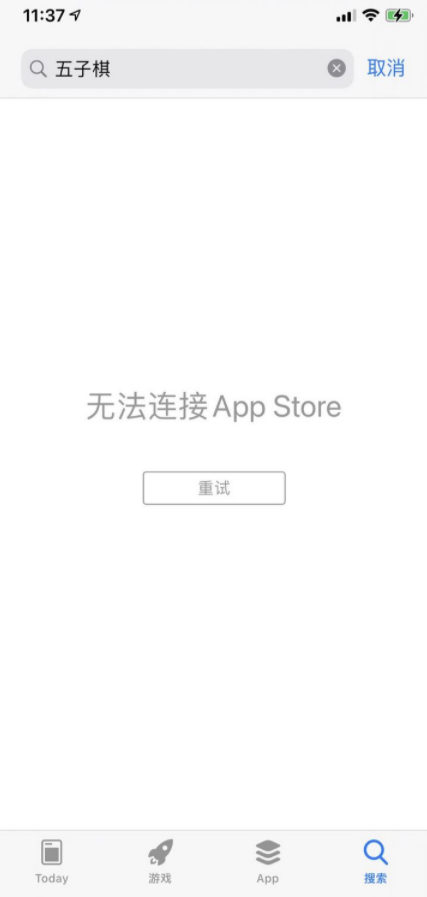
1. Netzwerkeinstellungen
Nach dem Upgrade auf iOS15 stellen Sie möglicherweise fest, dass einige der mit dem System gelieferten Apps standardmäßig keine Verbindung zum Netzwerk herstellen. Sie können jedoch in den Einstellungen überprüfen, ob die Option, keine Verbindung zum Internet herzustellen, aktiviert ist.
Öffnen Sie das Einstellungsmenü Ihres Telefons und wählen Sie die Option „Mobilfunk“. Wischen Sie auf der Seite „Mobilfunk“ nach unten, bis Sie die Option „App Store“ finden. Nachdem Sie auf die App Store-Option geklickt haben, können Sie zu WLAN und Mobilfunkdaten wechseln.
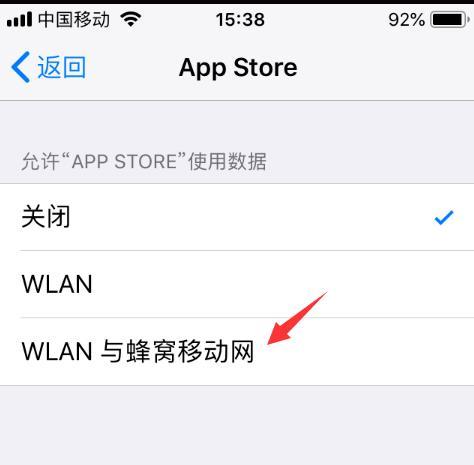
2. Reparaturanleitung für iOS-Systeme Wenn wir auf ein Problem mit dem iOS-System stoßen, ist es sehr wichtig, es zu beheben. Hier sind einige Reparaturmethoden für iOS-Systeme: 1. Sanfter Neustart: Halten Sie die Ein-/Aus-Taste und die Leiser-Taste des Telefons gedrückt, bis die verschiebbare Ausschaltleiste angezeigt wird, und schieben Sie sie dann, um das Telefon auszuschalten. Halten Sie die Ein-/Aus-Taste erneut gedrückt, bis das Apple-Logo erscheint und das Telefon neu startet. 2. Neustart erzwingen: Halten Sie die Ein-/Aus-Taste und die Home-Taste des Telefons gedrückt, bis das Apple-Logo erscheint und das Telefon neu startet. 3. iOS-System aktualisieren: Gehen Sie zu „Einstellungen“ > „Allgemein“ > „Software-Update“, um zu prüfen, ob ein iOS-Systemupdate verfügbar ist. Falls verfügbar, laden Sie das Update herunter und installieren Sie es. 4. iOS-System wiederherstellen: Verbinden Sie das iPhone über iTunes mit dem Computer und öffnen Sie iTunes. Wählen Sie Ihr iPhone in der Geräteliste aus und klicken Sie auf „iPhone wiederherstellen“. Dadurch werden alle Daten gelöscht und das iPhone auf die Werkseinstellungen zurückgesetzt. 5. Wiederherstellungsmodus verwenden: iPhone mit Computer verbinden und iTunes öffnen. Halten Sie die Ein-/Aus-Taste und die Home-Taste Ihres Telefons gedrückt, bis die Aufforderung zum Wiederherstellungsmodus angezeigt wird. Wählen Sie „Wiederherstellen“ und iTunes lädt das neueste iOS-System herunter und installiert es. 6. DFU-Modus verwenden: iPhone mit Computer verbinden und iTunes öffnen. Halten Sie die Ein-/Aus-Taste und die Home-Taste Ihres Telefons gedrückt, bis der Bildschirm schwarz wird. Lassen Sie die Ein-/Aus-Taste los, aber halten Sie die Home-Taste weiterhin gedrückt, bis iTunes erkennt, dass sich das Gerät im Wiederherstellungsmodus befindet. Wählen Sie „Wiederherstellen“ und iTunes lädt das neueste iOS-System herunter und installiert es. Bitte beachten Sie, dass Sie vor der Durchführung von Reparaturarbeiten unbedingt eine Sicherungskopie Ihrer Daten erstellen müssen, um Datenverlust zu vermeiden. Wenn das Problem mit den oben genannten Methoden nicht behoben werden kann, wird empfohlen, sich an den Apple-Kundendienst zu wenden oder sich an ein von Apple autorisiertes Reparaturzentrum zu wenden, um Hilfe zu erhalten.
Wenn Ihre Netzwerkeinstellungen und Netzwerkverbindung normal sind, Sie aber immer noch nicht auf den App Store zugreifen können, können Sie versuchen, das System mit dem Apple Phone Repair Tool zu reparieren. Dieses Tool kann über 150 Systemprobleme mit iOS-Geräten mit einem Klick lösen, z. B. fehlender Zugriff auf den App Store, weiße Äpfel oder schwarze Bildschirme usw. Durch die Reparatur des Systems ist Ihr Telefon möglicherweise wieder normal, sodass Sie wieder auf den App Store zugreifen und den Komfort von Apps genießen können.
Zuerst müssen wir eine Software namens Apple Phone Repair Tool herunterladen und installieren. Anschließend verbinden wir das Gerät über ein Datenkabel mit dem Computer. Klicken Sie anschließend auf der Softwareoberfläche auf die Option „iOS-Systemprobleme reparieren“ und wählen Sie die Verwendung des Modus „Standardreparatur“. Auf diese Weise können wir mit der Behebung der Systemprobleme von Apple-Handys beginnen.
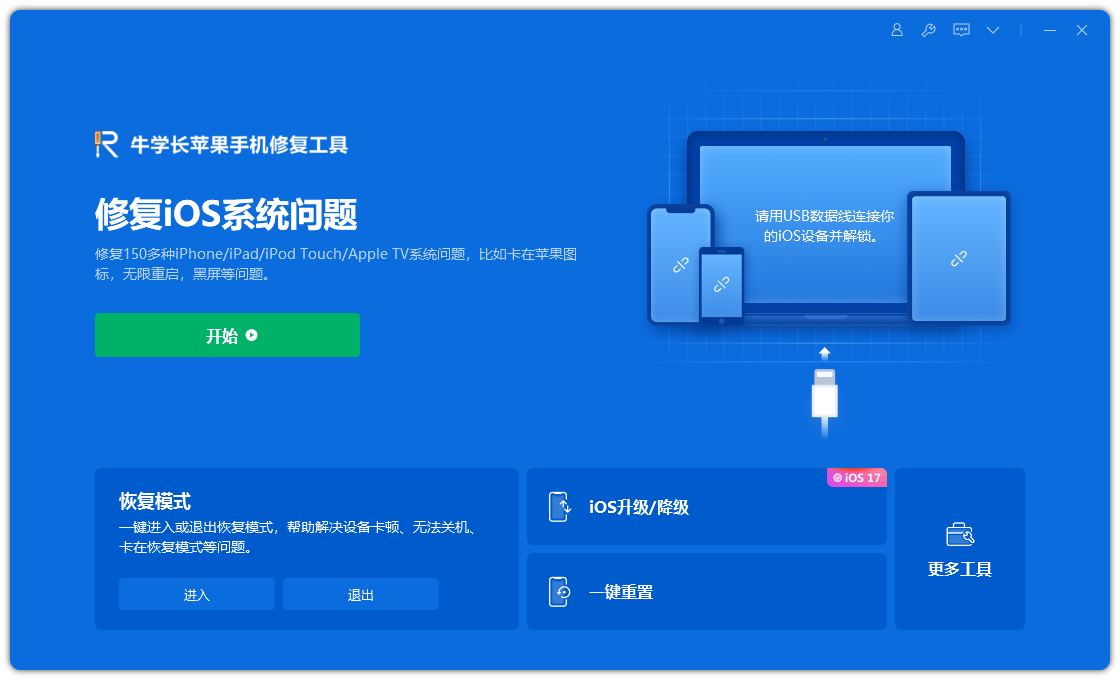
Der zweite Schritt besteht darin, auf „Firmware herunterladen“ zu klicken. Standardmäßig wird die neueste offizielle iOS-Firmware heruntergeladen, die vom System bereitgestellt wird. Nach erfolgreichem Download beginnt das Firmware-Update.
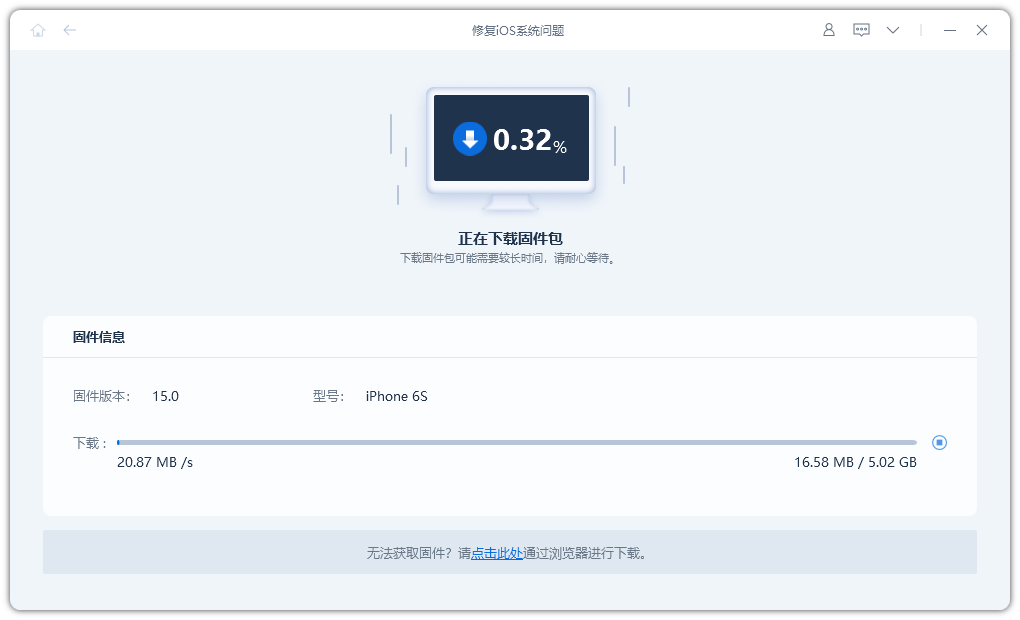
Schritt 3: Reparatur erfolgreich. Bitte stellen Sie während des Reparaturvorgangs sicher, dass das Datenkabel nicht getrennt ist. Der gesamte Reparaturvorgang dauert etwa 10 Minuten. Warten Sie geduldig, bis auf dem Bildschirm „Reparatur abgeschlossen“ angezeigt wird, bevor Sie den App Store erfolgreich betreten können.
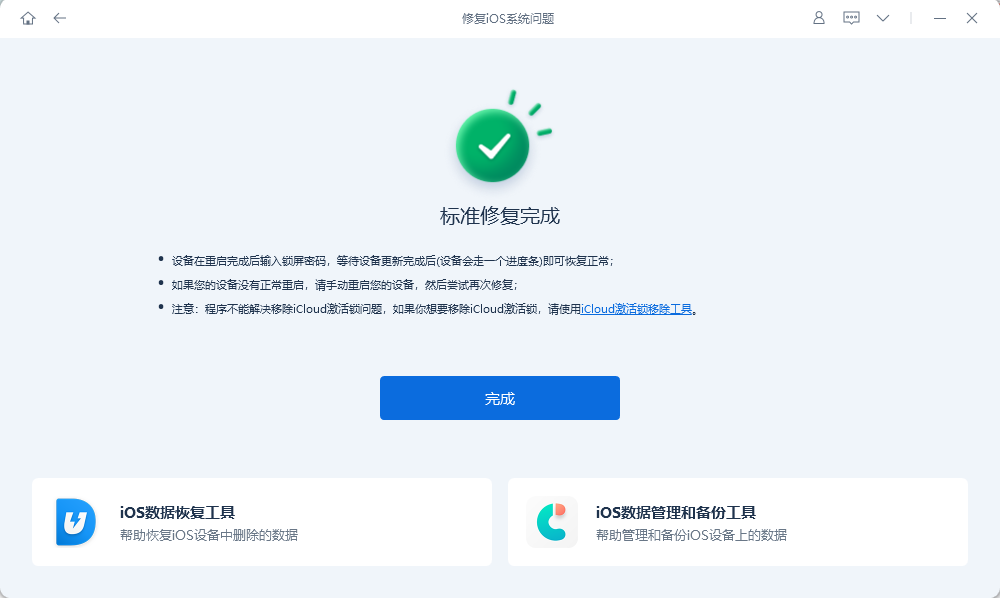
Das obige ist der detaillierte Inhalt vonWie kann ich das Problem beheben, dass ich den App Store nicht betreten kann?. Für weitere Informationen folgen Sie bitte anderen verwandten Artikeln auf der PHP chinesischen Website!
 Tutorial zur Serverguide-Installation
Tutorial zur Serverguide-Installation
 Verwendung in C-Sprache behoben
Verwendung in C-Sprache behoben
 trigger_error
trigger_error
 Der Unterschied zwischen Ankern und Zielen
Der Unterschied zwischen Ankern und Zielen
 Was tun, wenn Ihre IP-Adresse angegriffen wird?
Was tun, wenn Ihre IP-Adresse angegriffen wird?
 So lösen Sie „Keine Route zum Host'.
So lösen Sie „Keine Route zum Host'.
 Empfohlene Reihenfolge zum Erlernen von C++ und der C-Sprache
Empfohlene Reihenfolge zum Erlernen von C++ und der C-Sprache
 Verwendung von Oracle-Einsätzen
Verwendung von Oracle-Einsätzen




